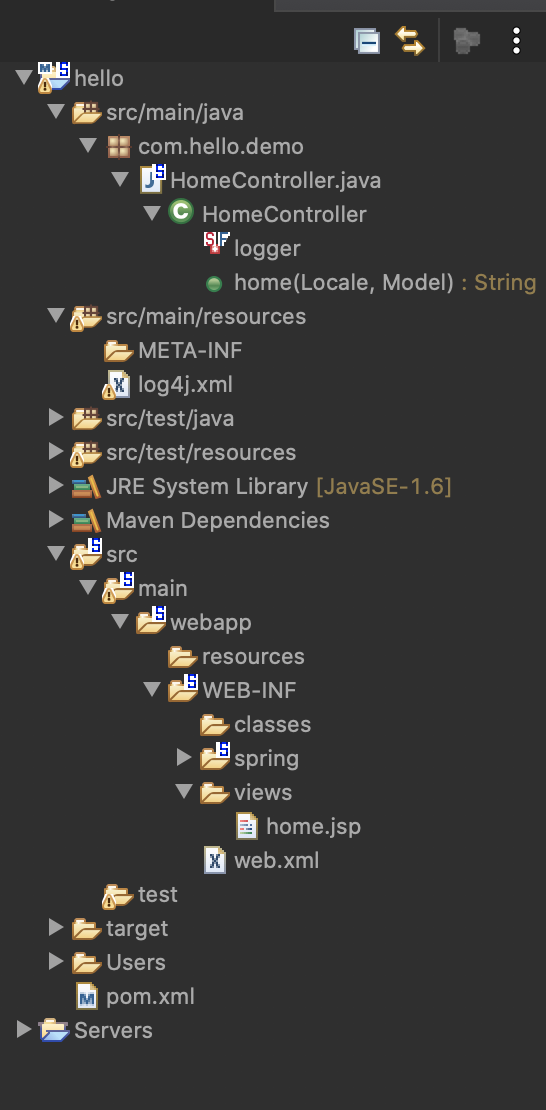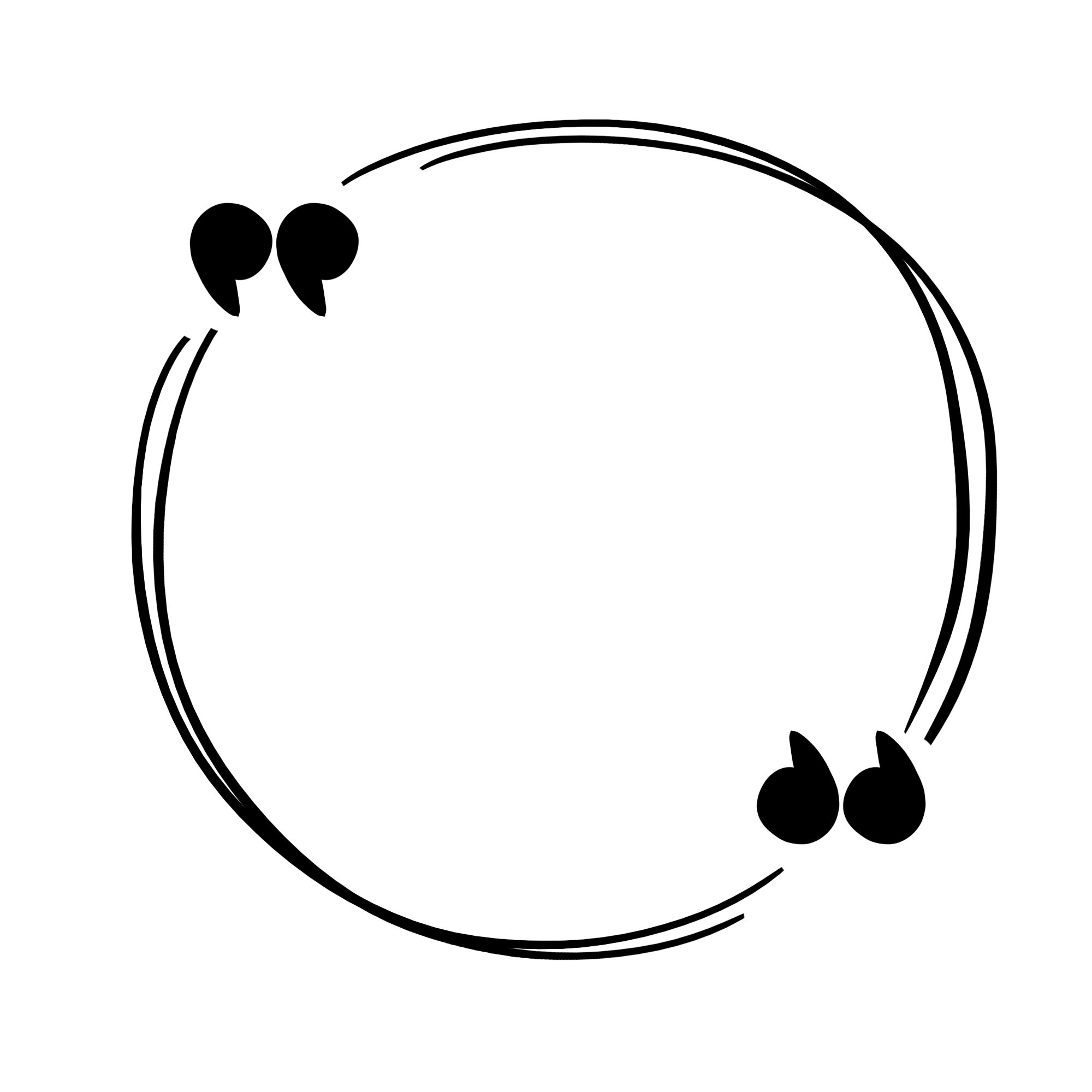저번에 작성했던 글에서 jsp 개발환경을 만들었다고 하고 그 뒤부터 정리.
jsp 개발환경 만들기
먼저 maven을 설치 및 환경변수 설정
maven 사이트
Download >> other mirrors를 아래에서 파란색인 것을 선택 >> change >> 아래 다운로드에서 선택해서 설치
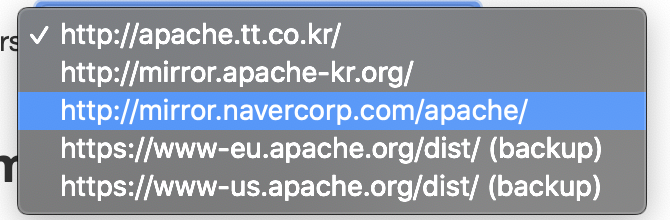
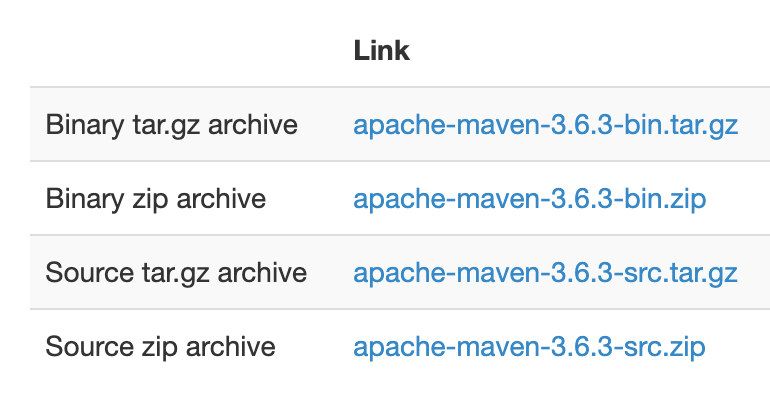
아래와 같이 maven 파일을 /usr/local로 옮겨준다(설치한 maven 버전 확인하기)
sudo mv apache-maven-3.6.3 /usr/local cd 명령어 실행해서 user로 돌아온 후에 .bash_profile을 열어서 수정해준다.
cd
vi .bash_profile/bash_profile 내용(위와 마찬가지로 maven 버전을 확인해야 한다. java 환경변수는 이미 적혀있을 것임으로 나머지만 추가해서 적기
JAVA_HOME=/Library/Java/JavaVirtualMachines/jdk-13.0.1.jdk/Contents/Home
export PATH=$PATH:$JAVA_HOME/bin
M3_HOME=/usr/local/apache-maven-3.6.3
export PATH=$PATH:$M3_HOME/bin아래 명령어로 .bash_profile을 적용해준다.
source .bash_profilemvn-version을 실행해보면 아래와 같이 뜰 것이다. 이렇게 되면 설치와 환경변수 설정 완료

eclipse 설정
Ecplise >> 환경설정(window>>preference)
maven>>installations >>add...
아래 그림처럼 나오면 directory..을 클릭해서 maven 설치 위치를 선택한 후 Finish
체크박스에서 체크를 방금 추가한 maven으로 변경한후 apply
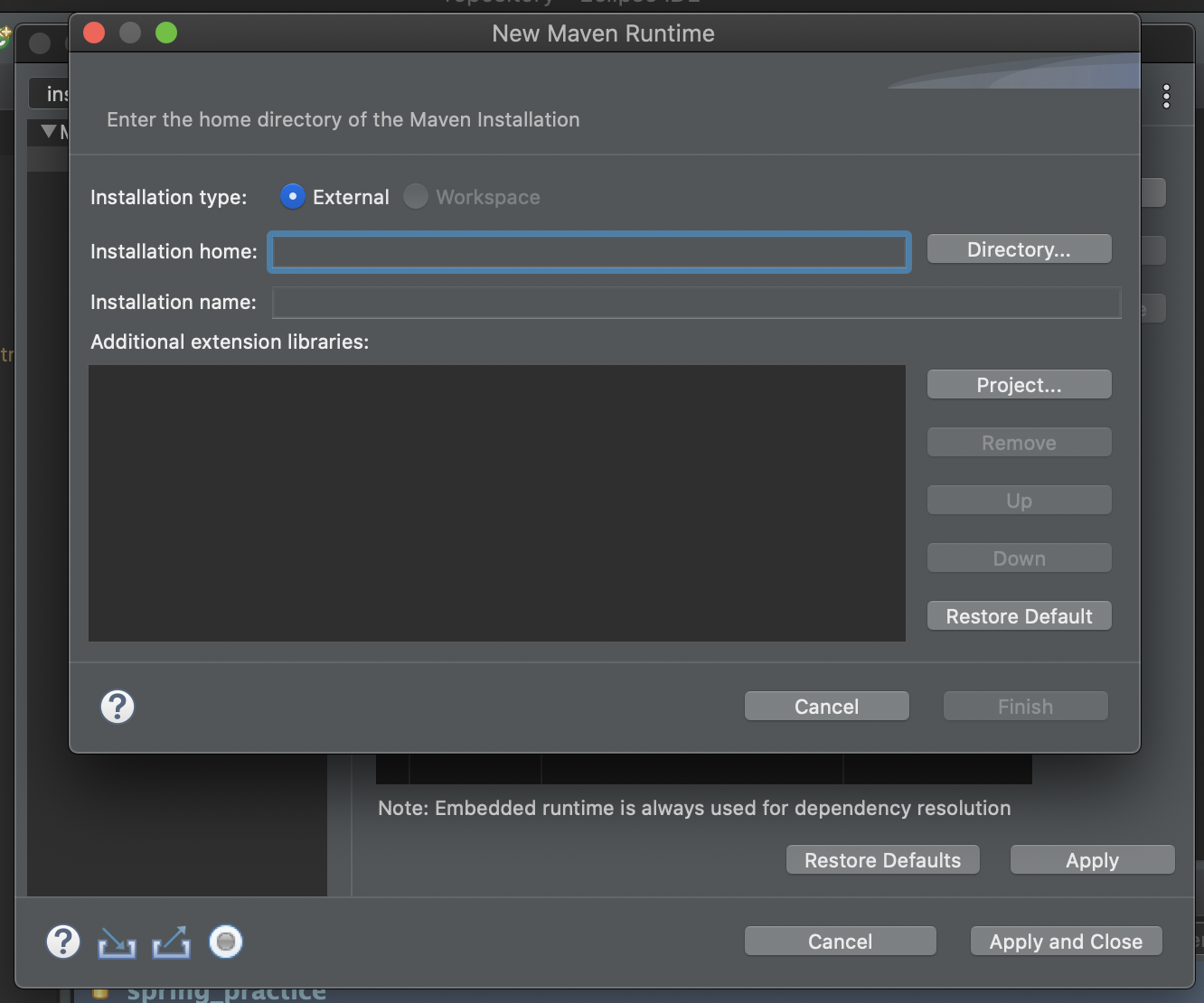
Ecplise >> 환경설정(window>>preference)
maven >> User Settings
user settings>>browse.. 클릭해서 새로 설치한 maven 폴더 >> conf>>setting.xml 클릭
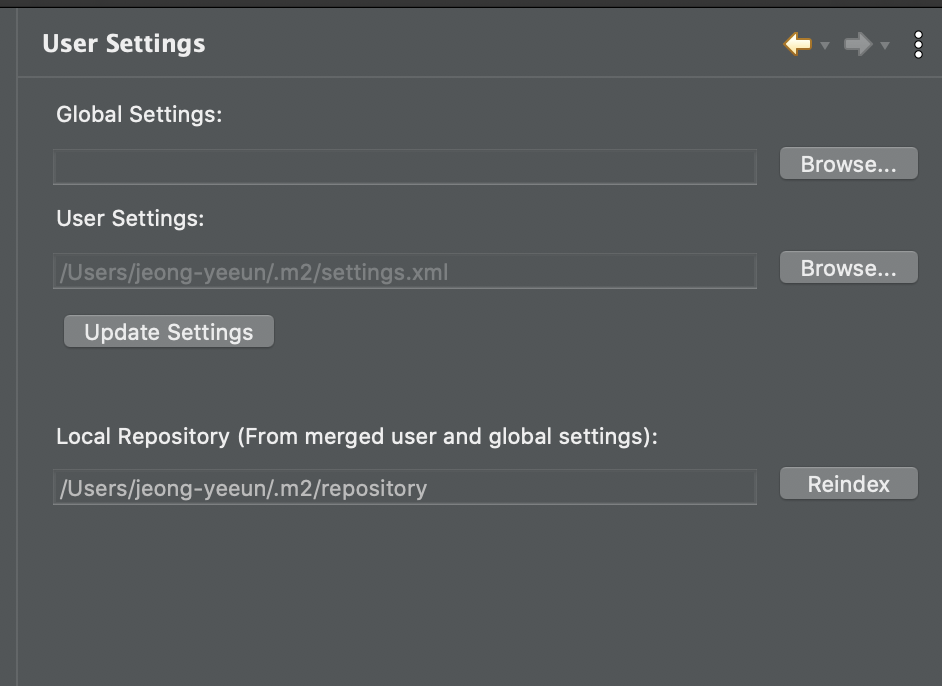
user setting 옆에 open file 클릭하면 xml 파일이 열릴텐데
그 안에 주석중에 아래와 같은 코드 한 줄을 찾아서 주석 해제하고 안에 신규로 생성한 폴더 위치 입력한다.
파일 저장하고
Ecplise >> 환경설정(window>>preference)
maven >> User Settings
로 다시 가면 local repository가 바뀌어 있을 것이다.
이를 반영하기 위해 eclipse를 재시작하면 된다.
<localRepository>...</localRepository>STS(Spring Tool Suite) 다운로드 및 설치
이클립스로 방금 설정했던 local repository를 연다.
help >> Eclipse Marketplace >> sts 검색 >> Spring Tools 3 다운로드
(4부터는 Spring boot로 불리는데 안에 tomcat 서버가 내장되어있고 버전 3보다 간단한 명령어로 구성되어있다. 이미 tomcat server를 설치했었고 먼저 3을 익히기 위해 3을 설치했다 4를 쓰기 원하면 4를 클릭하기)
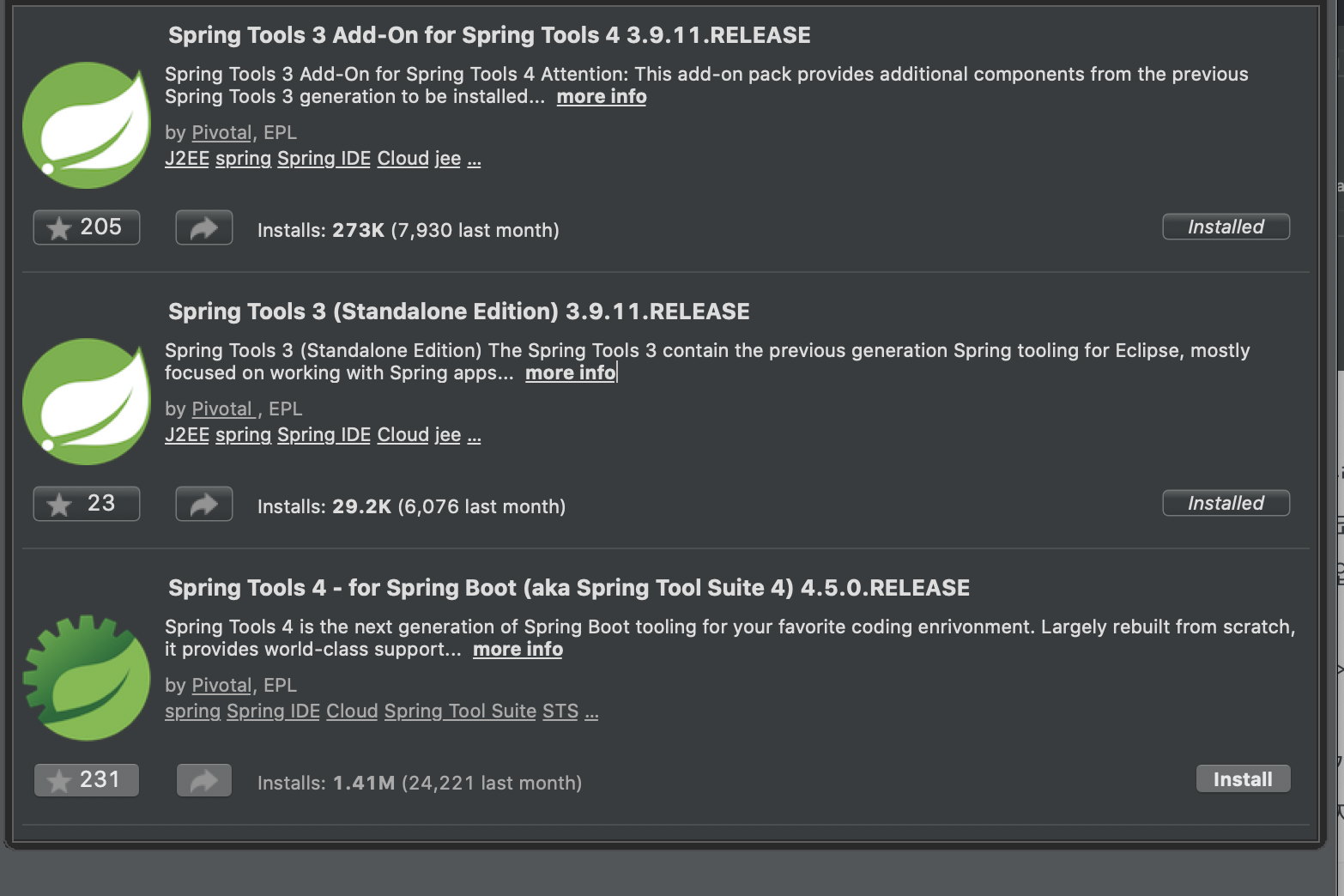
다 선택되어 있는 것 확인하고 confirm 눌러서 설치 >>다운로드가 끝나서 재시작 할때까지 모두 선택하고 accept나 install 누르면서 install 하면 됨
다 끝나면 window >> perspective >> open perspective >> other.. 을 클릭해서 spring을 열고 이클립스 우측 상단에서 아래와 같은 아이콘 클릭하면 STS 퍼스펙티브로 변경됨

spring 프로젝트 생성
package explorer >> 마우스 오른쪽 클릭 >> new >> spring legacy project 클릭

spring MVC project 선택한 뒤에 project name 적고 next>> top level package name를 적고(com.hello.demo 이런 식으로 적게 되어있음) >> finish 누르면 생성됨
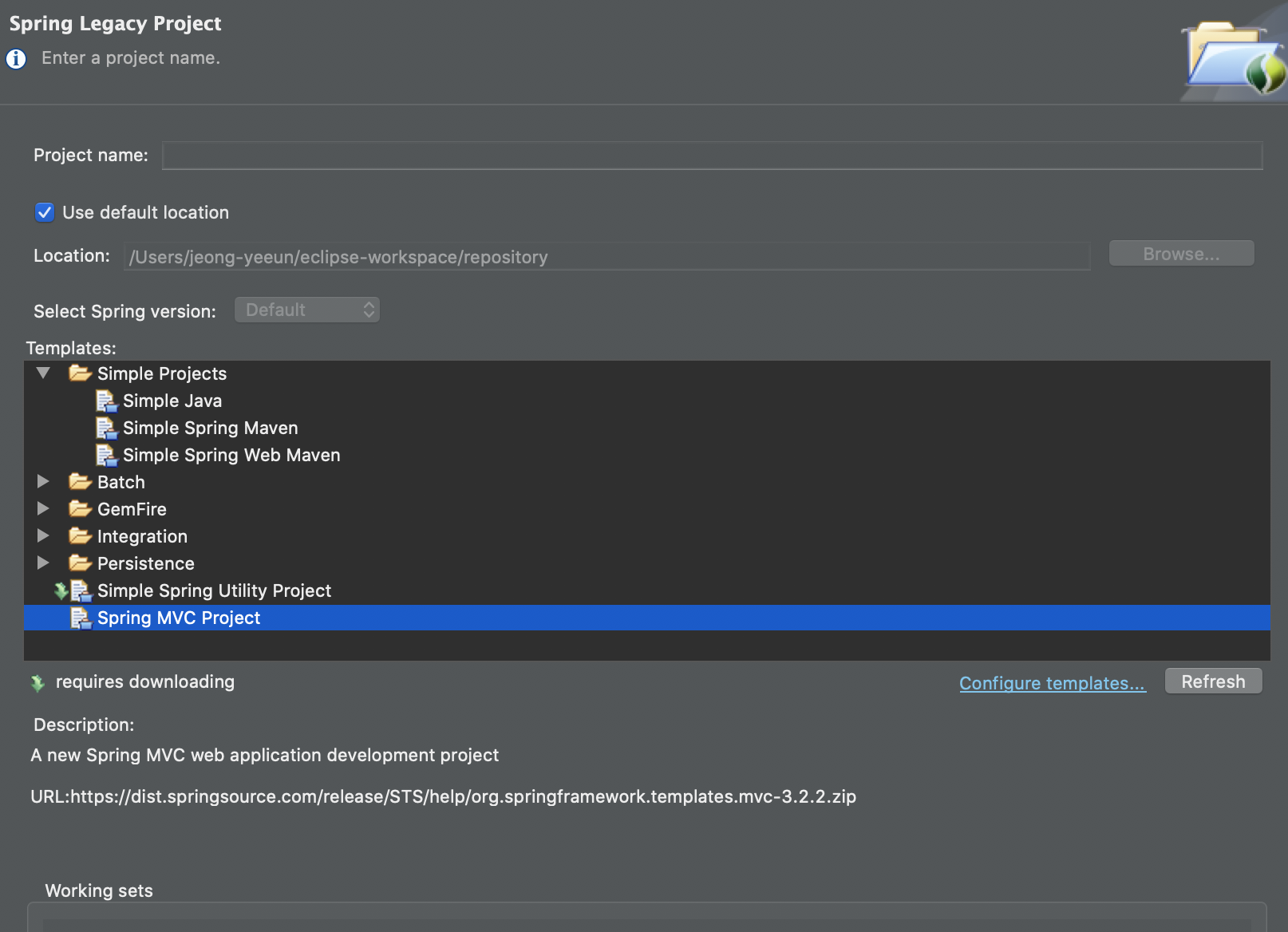
아래와 같이 생성됨